전략에 다중 차트 지원을 추가하는 단계별 가이드
만든 날짜: 2019-12-14 10:12:26,
업데이트 날짜:
2024-12-15 16:00:57
 1
1
 2383
2383

전략에 다중 차트 지원을 추가하는 단계별 가이드
특히 트렌드 전략을 작성할 때, 다양한 지표의 트리거 조건에 혼란스러워하는 경우가 있습니다. 이때는 데이터를 시각화하여 쉽게 분석하고 볼 수 있도록 하는 것이 시급합니다. 전략에 단일 차트를 추가할 때 “선 그리기 라이브러리” 템플릿을 직접 사용하여 차트를 그릴 수 있습니다. 그러나 때로는 서로 다른 K-라인 기간을 갖는 여러 개의 차트가 필요하거나, 심지어 지표가 Y축을 별도로 사용해야 하는 경우도 있습니다. 이렇게 하려면 그리기 코드를 별도로 구현해야 합니다.
다음은 참고할 수 있는 예입니다. 저는 예제 코드에 대해 줄마다 코멘트를 달 것입니다. 코드를 다 읽으면 전략에 차트 지원을 추가하는 것에 대한 새로운 이해가 생길 것입니다.
/*backtest
start: 2019-07-01 00:00:00
end: 2019-08-24 00:00:00
period: 1h
exchanges: [{"eid":"Futures_OKCoin","currency":"BTC_USD"}]
args: [["IsSynthesisDayKL",true]]
*/
var chart0 = {
__isStock: true,
// /*
extension: {
layout: 'single',
height: 300,
},
// */
title : { text : '日K线图'},
xAxis: { type: 'datetime'},
series : [
{
type: 'candlestick',
name: 'r',
id: 'r',
data: []
}
]
}
var chart1 = {
__isStock: true,
// /*
extension: {
layout: 'single',
height: 300,
},
// */
title : { text : 'EMA'},
xAxis: { type: 'datetime'},
series : [
{
type: 'candlestick',
name: 'r1',
id: 'r1',
data: []
}, {
type: 'line',
name: 'chart1_EMA1',
data: [],
}, {
type: 'line',
name: 'chart1_EMA2',
data: []
}
]
}
var chart2 = {
__isStock: true,
// /*
extension: {
layout: 'single',
height: 300,
},
// */
title : { text : 'MACD'},
xAxis: { type: 'datetime'},
yAxis : [
{
title: {text: '价格'},
opposite: false
}, {
title:{text: "指标轴"},
opposite: true,
}
],
series : [
{
type: 'candlestick',
name: 'r2',
id: 'r2',
data: []
}, {
type: 'line',
yAxis: 1,
name: 'dif',
data: []
}, {
type: 'line',
yAxis: 1,
name: 'dea',
data: []
}
]
}
function CreatePlotter (e, chart) {
var obj = {} // 声明一个空对象,用于以下代码中添加方法,最后返回这个对象,即构造的绘图对象。
obj.e = e // 参数传来的交易所对象引用,赋值给obj对象的一个属性
obj.params = {} // 构造参数
obj.params.EMA_param1 = 5 // 我们预设一些图表上指标的参数,用于指标计算时使用 ,比如一条EMA指标线参数
obj.params.EMA_param2 = 20 // 第二条EMA指标线参数,通常参数小的叫块线,参数大的叫慢线
obj.params.MACD_fast = 12 // MACD 参数
obj.params.MACD_slow = 26 // MACD 参数
obj.params.MACD_sig = 9 // MACD 参数
obj.runTime = {} // 用于储存运行时的一些数据
obj.runTime.arrPreBarTime = [0, 0, 0] // 储存每个K线数据的前一个bar 的时间戳,用于对比
obj.GetAllRecords = function () { // 绘图对象的一个方法,用于获取K线数据,我们这个例子是用了三个图表同时显示,所以,这个函数同时获取三种不同周期的K线数据
obj.r = _C(obj.e.GetRecords, PERIOD_H1) // 第一个图表的K线数据,是1小时级别的K线数据
Sleep(1000)
obj.r1 = _C(obj.e.GetRecords, PERIOD_M15) // 第二个图表的K线数据,是15分钟级别的K线数据
Sleep(1000)
obj.r2 = _C(obj.e.GetRecords, PERIOD_D1) // 第三个图表的K线数据,是日K线数据
}
obj.Run = function () { // 执行绘图对象的功能
obj.Plot() // 执行具体的绘图代码
}
obj.CalcMACD = function (r, fast, slow, sig) { // MACD 指标计算函数,返回MACD指标数据
if (r.length <= Math.max(fast, slow, sig)) {
return false
}
return TA.MACD(r, fast, slow, sig)
}
obj.Plot = function () { // 重点部分,具体的绘图代码。
obj.GetAllRecords() // 每次绘图前,首先更新所有的K线数据
var arr = [obj.r, obj.r1, obj.r2] // 把所有K线数据放在一个数组中,遍历。
var arrKIndex = [0, 1, 4] // 图表对象中K线数据系列的索引
for (var i = 0; i < arr.length; i++) { // 遍历操作
for (var j = 0; j < arr[i].length; j++) {
if (arr[i][j].Time == obj.runTime.arrPreBarTime[i]) { // 当K线数据最后一bar没有更新时,我们只更新数据,不添加,可以注意看 chart.add 函数调用时,最后一个参数使用了 -1 ,意思就是更新数据,不添加。
chart.add(arrKIndex[i], [arr[i][j].Time, arr[i][j].Open, arr[i][j].High, arr[i][j].Low, arr[i][j].Close], -1)
if (i == 1) { // 更新第二个图表中的 EMA指标数据
var nowR = arr[i].slice(0, j + 1)
var ema1 = TA.EMA(nowR, obj.params.EMA_param1)
var ema2 = TA.EMA(nowR, obj.params.EMA_param2)
if (obj.r2.length <= obj.params.EMA_param1 || obj.r2.length <= obj.params.EMA_param2 || isNaN(ema1[j]) || isNaN(ema2[j])) {
continue
}
chart.add(2, [arr[i][j].Time, ema1[ema1.length - 1]], -1)
chart.add(3, [arr[i][j].Time, ema2[ema2.length - 1]], -1)
} else if (i == 2) { // 更新第三个图表中的 MACD 指标数据
var nowR = arr[i].slice(0, j + 1)
var macd = obj.CalcMACD(nowR, obj.params.MACD_fast, obj.params.MACD_slow, obj.params.MACD_sig)
if (!macd) {
continue
}
var dif = macd[0]
var dea = macd[1]
chart.add(5, [arr[i][j].Time, dif[dif.length - 1]], -1)
chart.add(6, [arr[i][j].Time, dea[dea.length - 1]], -1)
}
} else if (arr[i][j].Time > obj.runTime.arrPreBarTime[i]) { // 当前K线数据最后一bar比之前记录的最后bar时间戳大时,说明K线有新的bar生成,这个时候要添加新bar,并且添加新指标数据点。
obj.runTime.arrPreBarTime[i] = arr[i][j].Time // 更新最后一bar时间戳的记录,用于接下来的对比,接下来的时间戳又一样了,就不会导致再添加数据,除非有新bar再产生。
chart.add(arrKIndex[i], [arr[i][j].Time, arr[i][j].Open, arr[i][j].High, arr[i][j].Low, arr[i][j].Close])
if (i == 1) {
var nowR = arr[i].slice(0, j + 1)
var ema1 = TA.EMA(nowR, obj.params.EMA_param1)
var ema2 = TA.EMA(nowR, obj.params.EMA_param2)
if (nowR.length <= obj.params.EMA_param1 || nowR.length <= obj.params.EMA_param2 || isNaN(ema1[ema1.length - 1]) || isNaN(ema2[ema2.length - 1])) {
continue
}
chart.add(2, [arr[i][j].Time, ema1[ema1.length - 1]])
chart.add(3, [arr[i][j].Time, ema2[ema2.length - 1]])
} else if (i == 2) {
var nowR = arr[i].slice(0, j + 1)
var macd = obj.CalcMACD(nowR, obj.params.MACD_fast, obj.params.MACD_slow, obj.params.MACD_sig)
if (!macd) {
continue
}
var dif = macd[0]
var dea = macd[1]
chart.add(5, [arr[i][j].Time, dif[dif.length - 1]])
chart.add(6, [arr[i][j].Time, dea[dea.length - 1]])
}
}
}
}
}
obj.Plot()
return obj
}
function main () {
var chart = Chart([chart0, chart1, chart2])
chart.reset()
exchange.SetContractType("quarter")
var plotter = CreatePlotter(exchange, chart)
while (true) {
plotter.Run()
Sleep(1000)
}
}
먼저 살펴보자main기능:
function main () { // 策略入口函数,当然本策略什么也不做,没有任何交易,只是画图
var chart = Chart([chart0, chart1, chart2]) // chart0,chart1,chart2 是预先声明好的图表配置对象,调用Chart函数,就是把图表配置载入,返回一个图表控制对象 chart
chart.reset() // 调用图表控制对象chart的reset方法,重置图表。
exchange.SetContractType("quarter") // 回测配置 选择的是OKEX期货,所以这里要设置一下合约,合约设置为季度(quarter)
var plotter = CreatePlotter(exchange, chart) // 调用 CreatePlotter 函数生成绘图对象 plotter
while (true) {
plotter.Run() // 执行绘图对象 plotter 成员函数 Run 绘图
Sleep(1000) // 绘图对象 plotter 是负责“如何画”,图表控制对象chart是负责具体画图,这两者中前者是我们代码实现的,后者是系统底层API函数返回的控制对象。
}
}
다음에 볼 수 있습니다CreatePlotter함수가 그리기 객체를 구성할 때 어떤 종류의 그리기 함수가 구현되나요? 코드에서 볼 수 있습니다.var plotter = CreatePlotter(exchange, chart)이 예에서 플로터 객체를 구성할 때, exchange와 chart가 전달됩니다. 전자는 K-라인 데이터를 얻는 데 사용되고(exchange.GetRecords를 호출하여), 후자는 차트를 조작하고 차트에 데이터를 추가하는 데 사용됩니다.
그림 그리는 데 가장 중요한 부분은Plot함수에 대한 주석은 이미 코드에 작성되어 있습니다.
백테스트 실행:
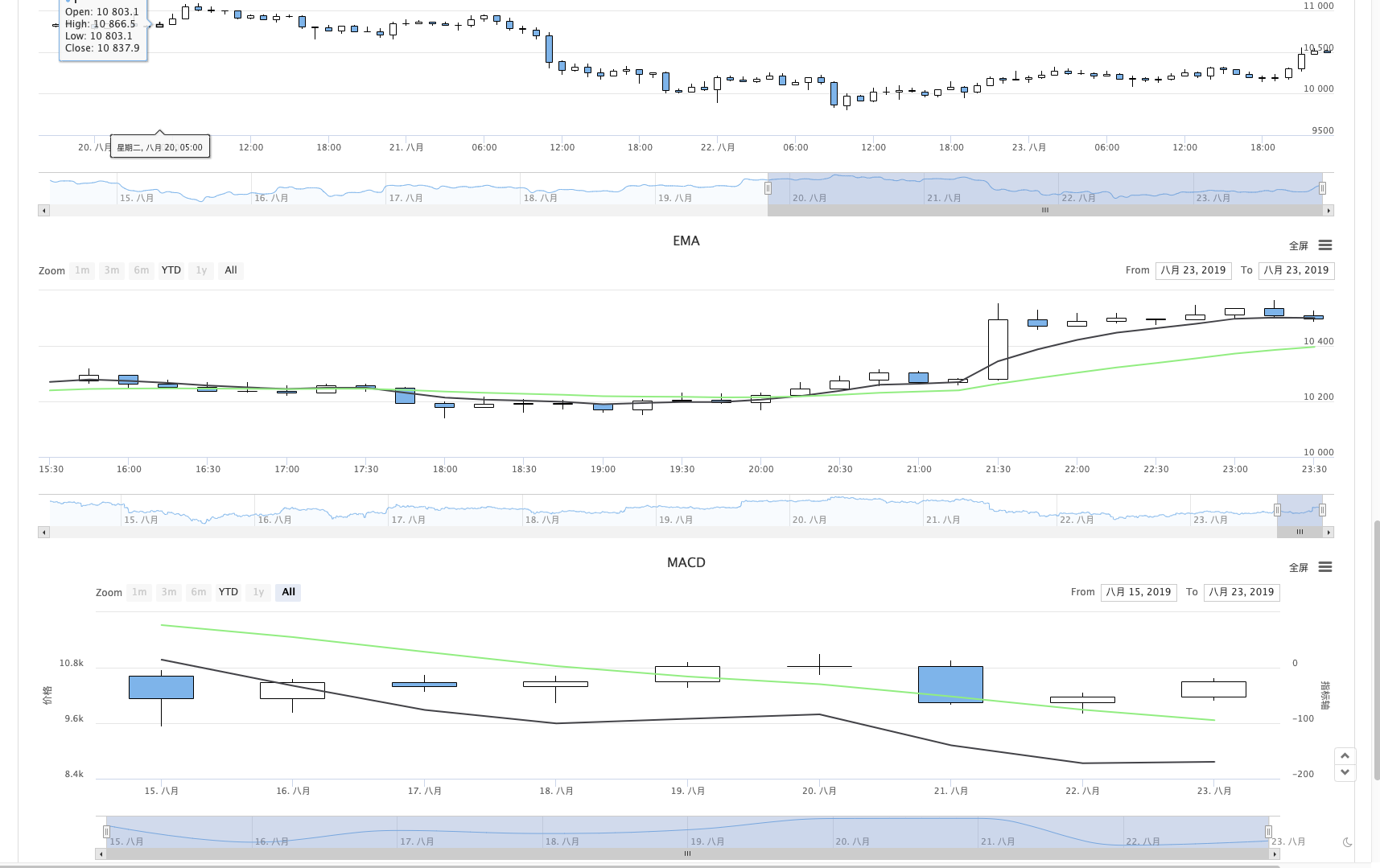
이를 통해 여러 차트에 전략을 표시할 수 있습니다.